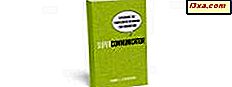As pessoas gostam de escolher um navegador da Web e ficar com ele por um longo tempo. No entanto, se você acha que a última atualização destrói sua experiência ou percebe que outro navegador atende melhor às suas necessidades, provavelmente desejará alterar o navegador que você usa. Para tornar a passagem de um navegador da Web para outro um pouco mais fácil, todos eles oferecem uma opção para importar ou exportar marcadores. Neste artigo, mostraremos como importar ou exportar seus favoritos ao usar a versão para desktop do Internet Explorer 11 :
Como abrir o assistente de configurações de importação e exportação no Internet Explorer
Se você quiser importar ou exportar seus favoritos no Internet Explorer, precisará usar o assistente de Importação / Exportação . Naturalmente, você deve primeiro abrir o Internet Explorer . Se você não sabe como fazer isso, leia este artigo: 9 maneiras de iniciar o Internet Explorer em todas as versões do Windows. No entanto, se você estiver com pressa, saiba que uma maneira rápida de iniciá-lo em qualquer versão do Windows é procurá-lo.
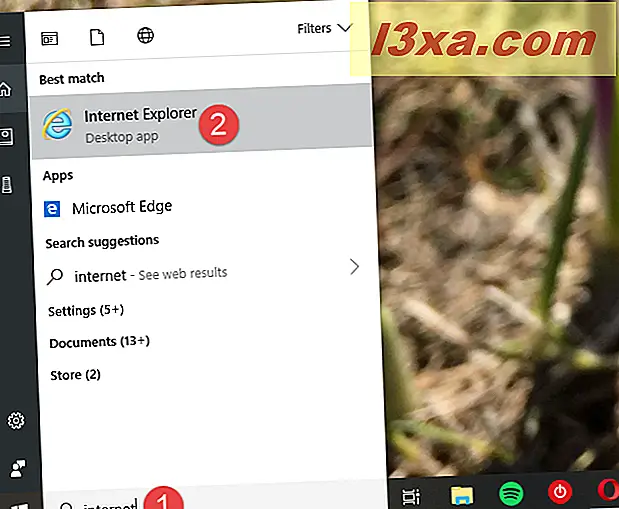
Depois de aberto, clique ou toque no botão "Visualizar favoritos, feeds e histórico" que se parece com uma estrelinha, no canto superior direito da janela do Internet Explorer .
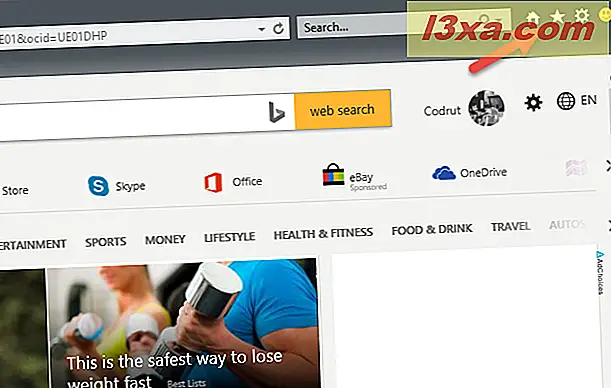
No Centro de Favoritos, que acaba de abrir, clique ou toque na seta para baixo localizada à direita do botão "Adicionar aos favoritos" .
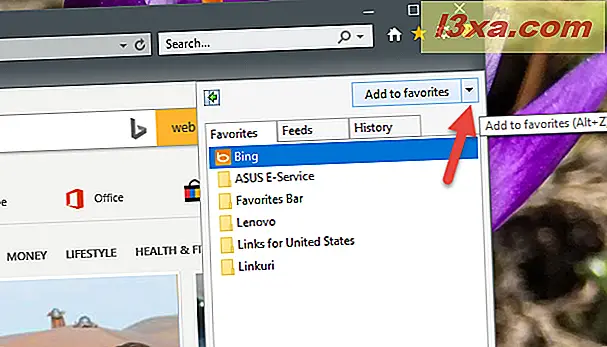
Em seguida, clique ou toque em "Importar e exportar ..." .
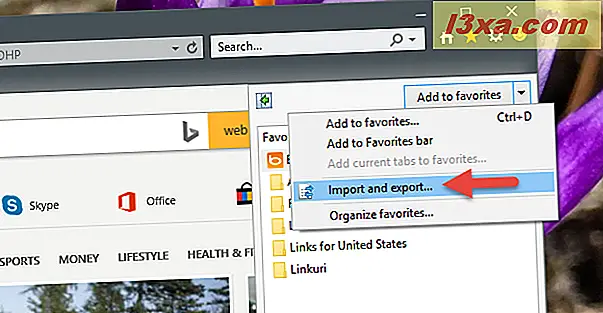
O assistente de configurações de importação / exportação é iniciado agora.
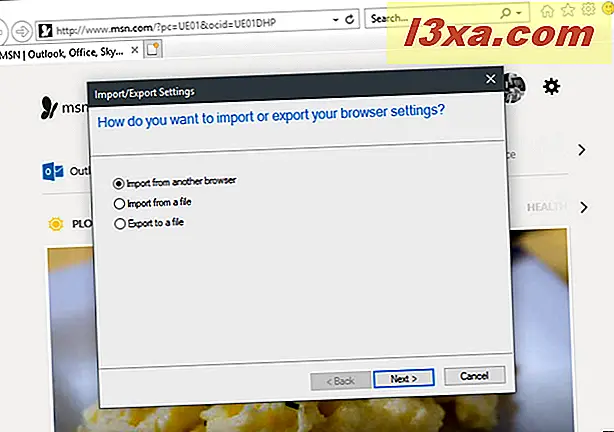
Como importar favoritos do Google Chrome para o Internet Explorer
O Internet Explorer pode importar favoritos de outro navegador da Web diretamente. No entanto, em nossos testes, o único navegador da Web popular que é suportado por esse recurso é o Google Chrome . Também tentamos importar os favoritos do Mozilla Firefox e Opera, mas nenhum deles foi listado pelo assistente de importação no Internet Explorer .
Para importar Favoritos de outro navegador, abra o assistente de Importação / Exportação, como mostrado anteriormente, escolha "Importar de outro navegador" e clique ou toque em Avançar .
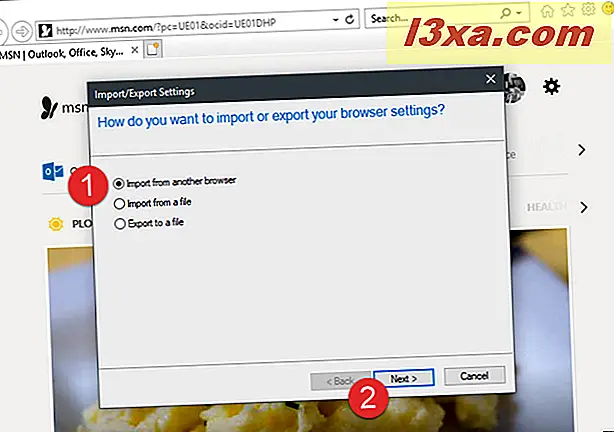
Você tem que selecionar de qual navegador você deseja importar os favoritos. Clique ou toque na caixa de seleção correspondente para selecionar um item na lista e clique ou toque em Importar .
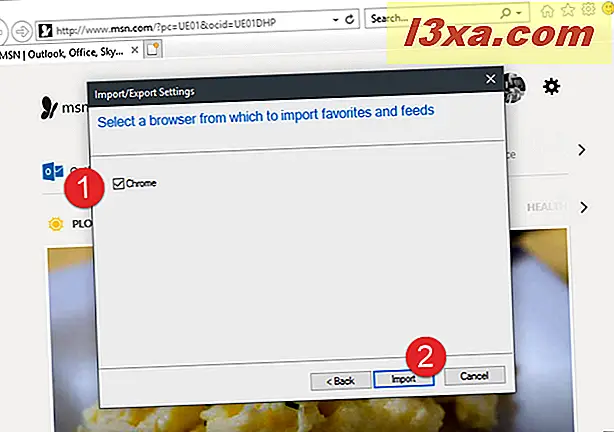
Você deve ver uma mensagem de confirmação sobre o fato de que a importação foi bem-sucedida. Clique ou toque em Concluir .
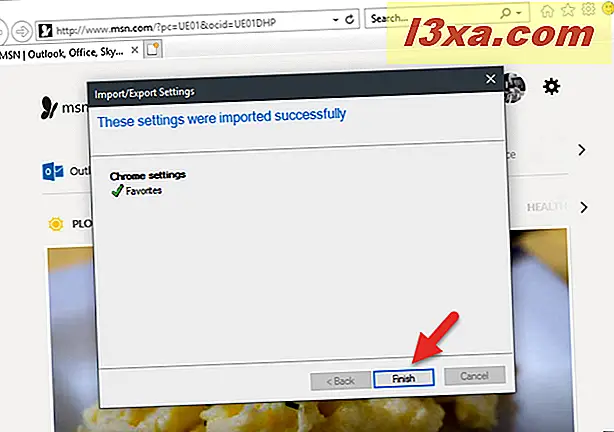
Como importar favoritos de um arquivo para o Internet Explorer
A melhor maneira de importar seus favoritos de qualquer outro navegador para o Internet Explorer é exportá-los para um arquivo, a partir do navegador do qual você deseja alternar.
Em seguida, abra o assistente de Importação / Exportação, conforme mostrado anteriormente neste tutorial, escolha "Importar de um arquivo" e clique ou toque em Avançar .
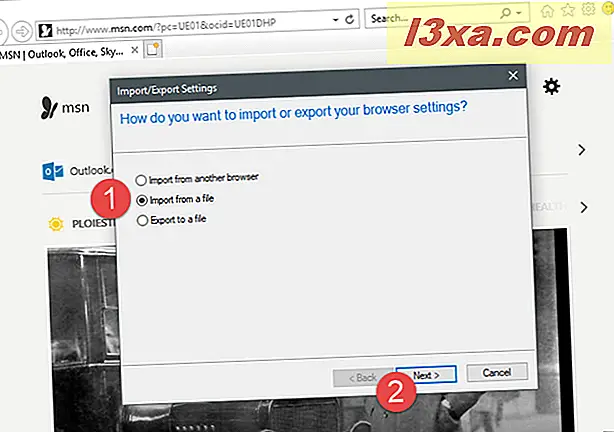
Agora você pode escolher o tipo de dados que deseja importar. Para importar seus Favoritos, marque a caixa de seleção correspondente e clique em Avançar .
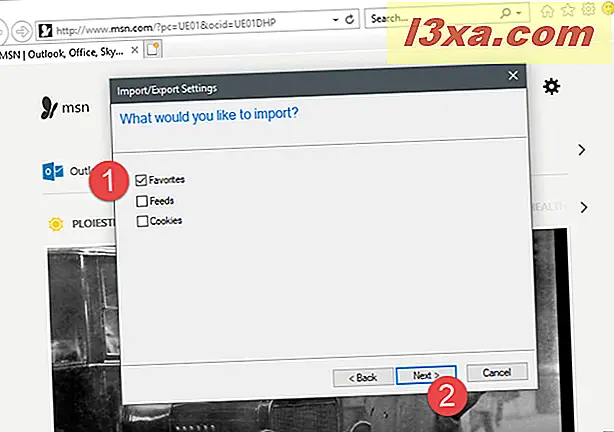
Você deve escolher o arquivo HTML onde armazenou seus favoritos de outro navegador. Você pode digitar seu caminho na caixa de texto correspondente, ou você pode usar o botão Procurar, olhar através de seus arquivos e pastas e selecioná-lo. Em seguida, clique ou toque em Avançar para avançar.
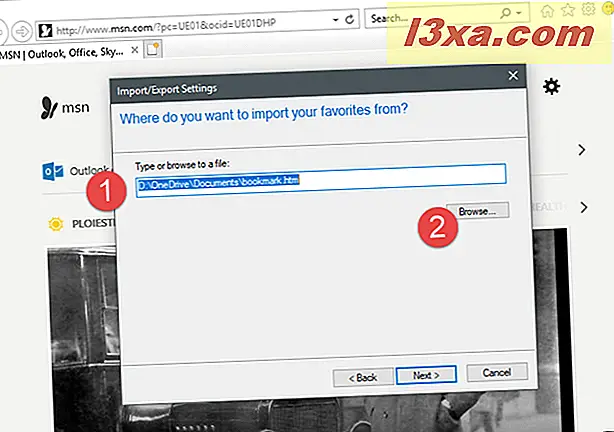
Selecione a pasta Favoritos do Internet Explorer onde você deseja mover todos os seus favoritos importados.
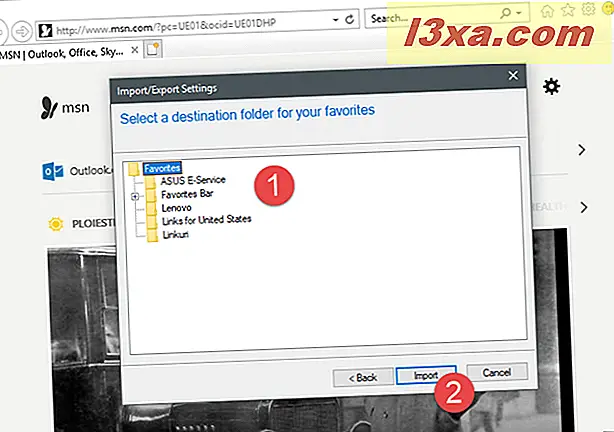
Para finalizar o processo, clique ou toque no botão Importar .
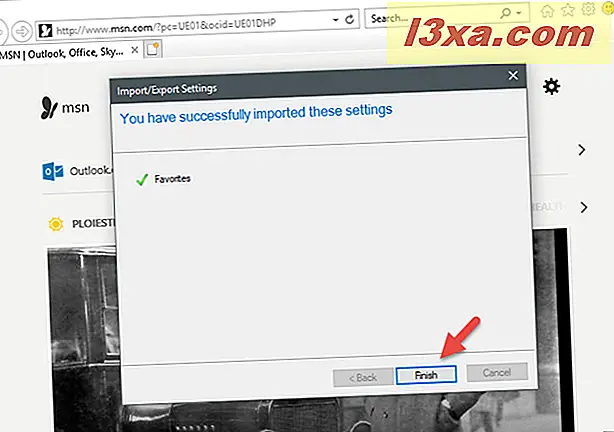
Você deve então ver uma mensagem de confirmação, informando que os dados foram importados com sucesso. Para fechar a janela, clique ou toque em Concluir .
Como exportar seus favoritos para um arquivo do Internet Explorer
Você pode optar por exportar seus Favoritos do Internet Explorer para um arquivo para poder importá-los para outro navegador. Para fazer isso, abra o assistente Import / Export Settings, conforme mostrado anteriormente neste artigo, e escolha "Exportar para um arquivo".
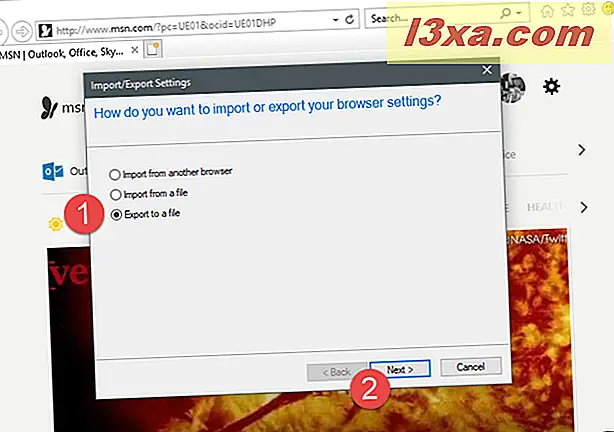
Então você escolhe os dados que deseja exportar. As opções disponíveis são Favoritos, Feeds e Cookies . Marque Favoritos e clique em Avançar .
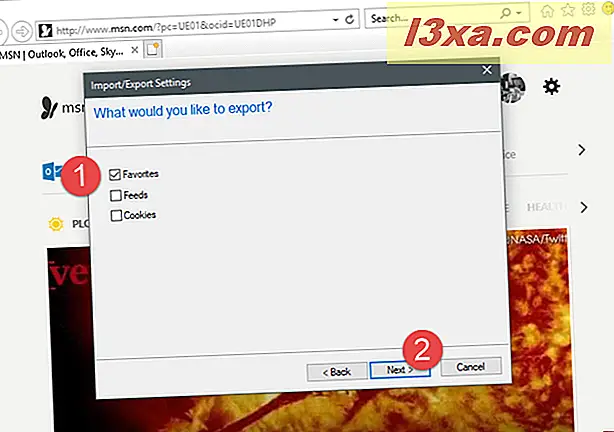
Agora você tem que selecionar as pastas com os favoritos que você deseja exportar. Se você deseja exportar todos os seus favoritos, selecione a pasta Favoritos na parte superior e clique ou toque em Avançar .
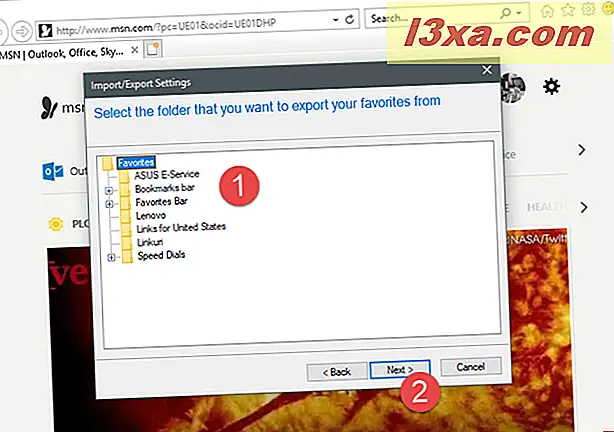
Escolha o local e o nome do arquivo onde seus favoritos devem ser salvos. Você pode digitar o caminho completo e o nome do arquivo ou clicar em Procurar e selecionar o local. Para finalizar o processo, clique ou toque em Exportar .
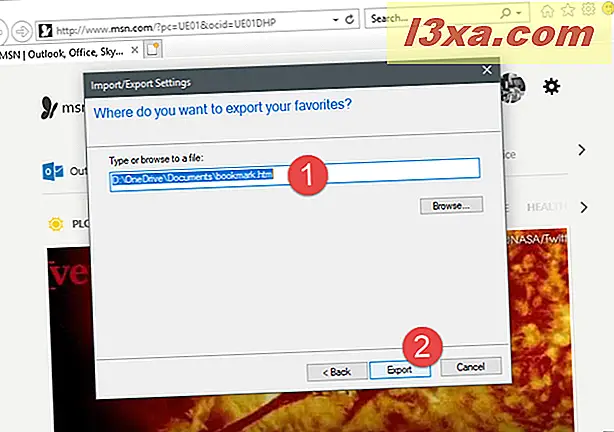
Uma mensagem de confirmação é exibida. Para fechar a janela, clique ou toque em Concluir .
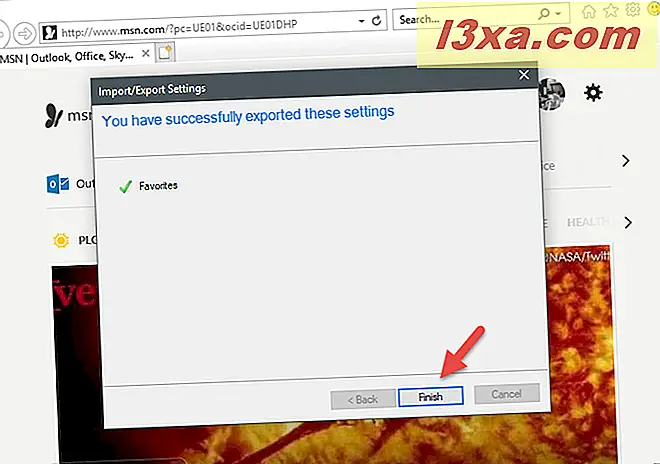
Seus Favoritos agora são salvos no arquivo HTML cujo nome você forneceu no local selecionado. Você pode usar esse arquivo para importar seus favoritos em outro navegador ou em outro computador.
Conclusão
Como você pode ver neste guia, é fácil importar e exportar seus favoritos no Internet Explorer . No entanto, gostaríamos que o assistente de Configurações de Importação / Exportação pudesse importar automaticamente os favoritos de todos os principais navegadores, não apenas do Google Chrome. Felizmente, o processo de exportar e importar através de arquivos HTML também funciona bem com outros navegadores. Se você tiver alguma dúvida sobre a importação ou exportação de favoritos no Internet Explorer, não hesite em perguntar usando os comentários abaixo.